[index] AT-RADgate(AT-VST-APL/AT-VST-VRT版) リファレンスマニュアル 1.1.0
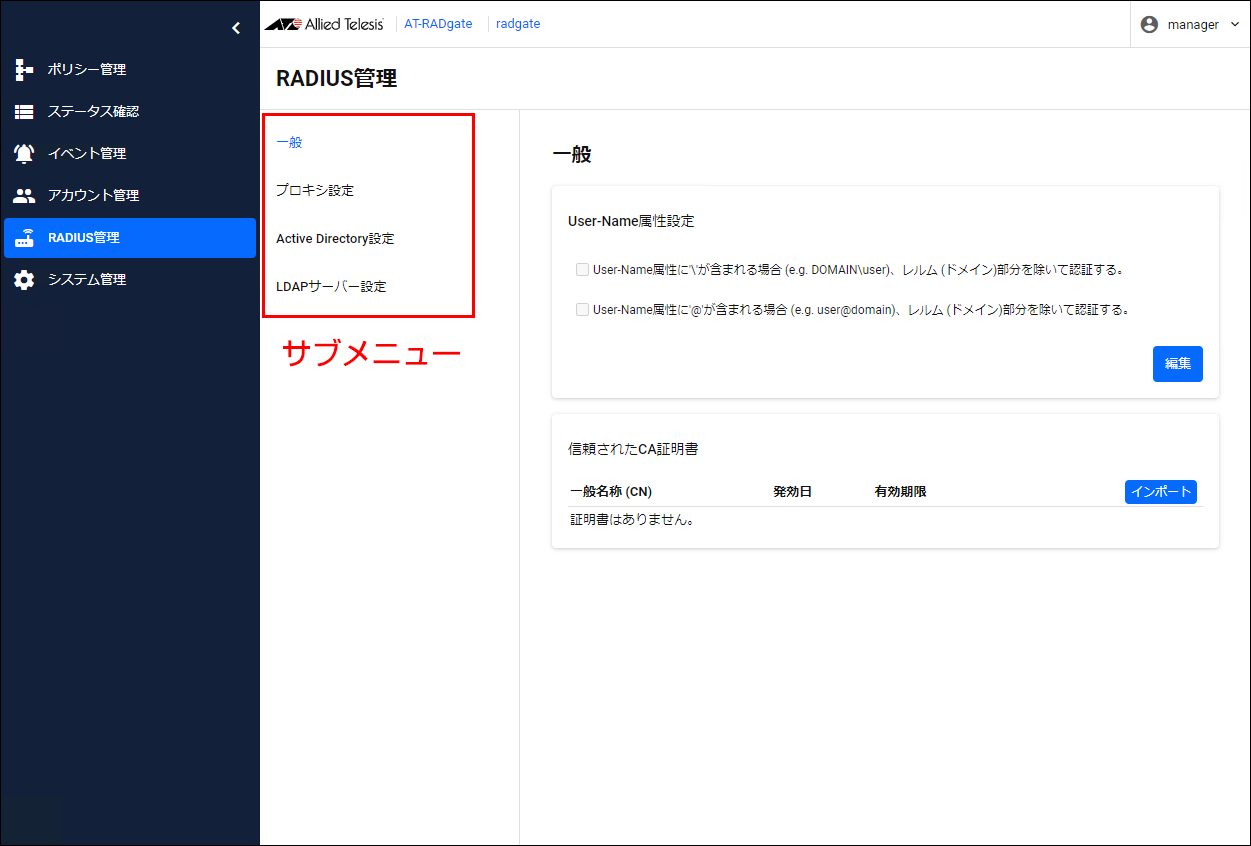
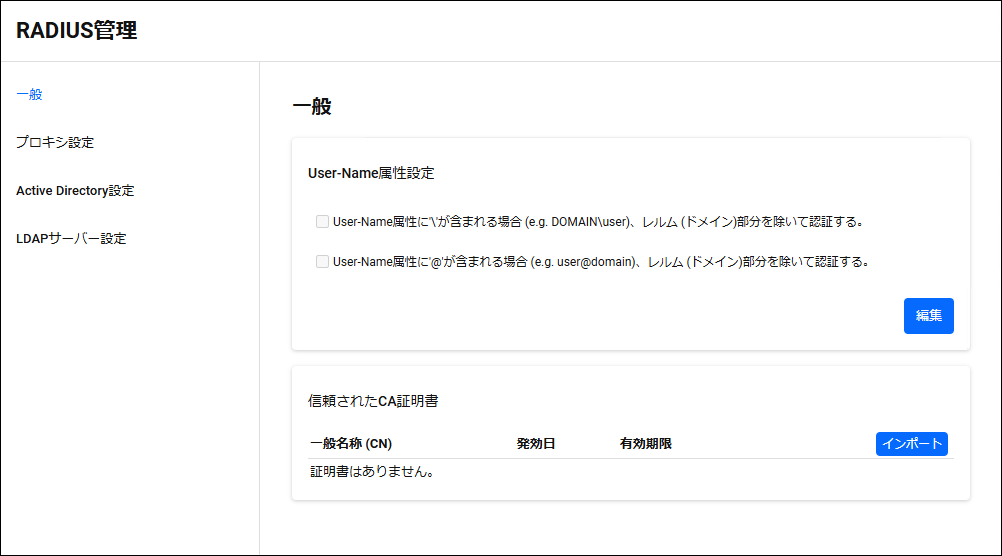
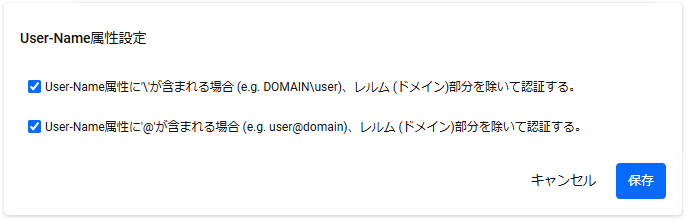
| 項目・ボタン名 | 必須 | 書式 | 説明 |
|---|---|---|---|
User-Name属性に'\'が含まれる場合 (e.g. DOMAIN\user)、レルム(ドメイン)部分を除いて認証する。
|
- | チェックボックス | チェックボックスにチェックを入れると、User-Name属性に’\’が含まれる場合、レルム(ドメイン)部分を除いて認証します。
|
| User-Name属性に'@'が含まれる場合 (e.g. user@domain)、レルム(ドメイン)部分を除いて認証する。 | - | チェックボックス | チェックボックスにチェックを入れると、User-Name属性に’@’が含まれる場合、レルム(ドメイン)部分を除いて認証します。 |
| 「キャンセル」ボタン | - | - | 編集を中止します。 |
| 「保存」ボタン | - | - | 編集内容を保存します。 |
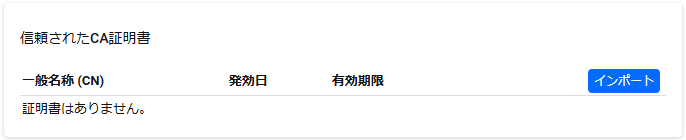
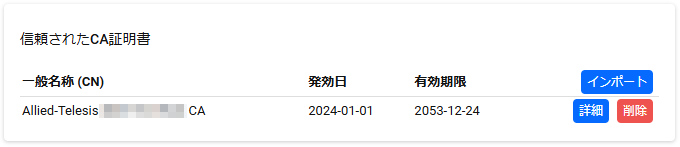
| 項目・ボタン名 | 説明 |
|---|---|
| 一般名称 (CN) | 証明書の一般名称フィールドの値です。 |
| 発効日 | 証明書の発行日です。 |
| 有効期限 | 証明書の有効期限です。 |
| 「インポート」ボタン | CA証明書をアップロードします。 |
| 「詳細」ボタン | 「証明書の詳細」ダイアログを表示します。 |
| 「削除」ボタン | CA証明書を削除します。 |
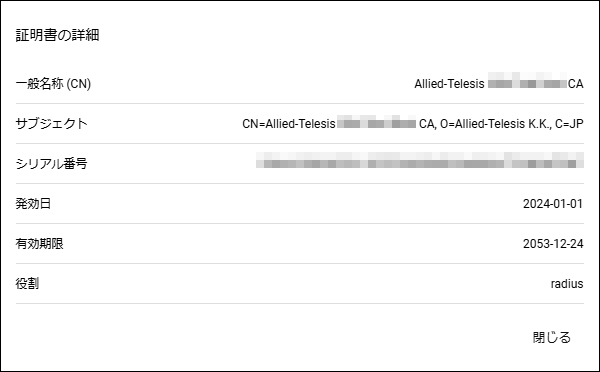
| 項目・ボタン名 | 説明 |
|---|---|
| 一般名称 (CN) | 証明書の一般名称フィールドの値です。 |
| サブジェクト | 証明書の所有者(ユーザーやサーバー)の識別情報です。 |
| シリアル番号 | 証明書ごとに割り当てられる一意の番号です。 |
| 発効日 | 証明書の発行日です。 |
| 有効期限 | 証明書の有効期限です。 |
| 役割 | この証明書を使用するAT-RADgateの機能です。 |
| 「閉じる」ボタン | 「証明書の詳細」ダイアログを閉じます。 |
NoteRADIUSサーバーがRADIUSプロキシからのパケットを受信するためには、「ポリシー管理」/「NAS / RADIUSプロキシ」画面で、RADIUSプロキシを登録する必要があります。
NoteCoA/Disconnectパケットのプロキシはサポート対象外です。
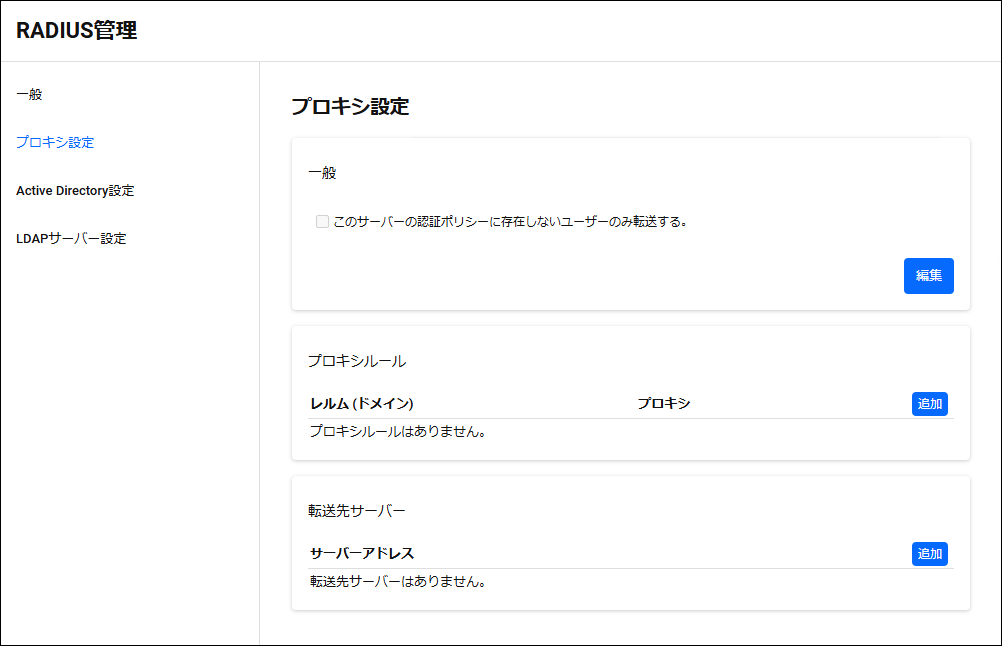
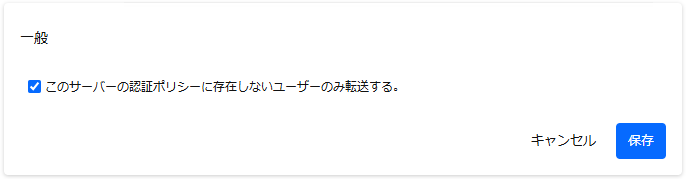
| 項目・ボタン名 | 必須 | 書式 | 説明 |
|---|---|---|---|
| 「このサーバーの認証ポリシーに存在しないユーザーのみ転送する。」 | ○ | チェックボックス | チェックボックスにチェックを入れると、受信した認証リクエストのUser-Name属性がこのサーバーの認証ポリシーに存在していない場合のみ転送対象のパケットとして扱います。最終的に転送するかどうかはプロキシルールによるレルム解析の結果によります。Note対象となる認証ポリシーは、ユーザーポリシーと端末ポリシーになります。 |
| 「キャンセル」ボタン | - | - | 編集を中止します。 |
| 「保存」ボタン | - | - | 編集内容を保存します。 |
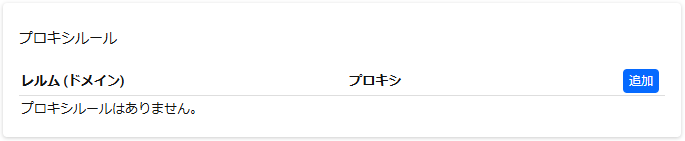
| 項目・ボタン名 | 説明 |
|---|---|
| レルム(ドメイン) | 登録したレルムの値が表示されます。User-Name属性のレルム部がこのレルムに該当するかどうかを判断する際に使用されます。 |
| プロキシ | 「する」の場合、User-Name属性のレルム部がこのレルムに該当した場合にRADIUSパケットを転送することを意味します。 「しない」の場合、User-Name属性のレルム部がこのレルムに該当した場合でも、RADIUSパケットを転送しないことを意味します。 |
| 「追加」ボタン | 「プロキシルール」ダイアログを開きます。 |
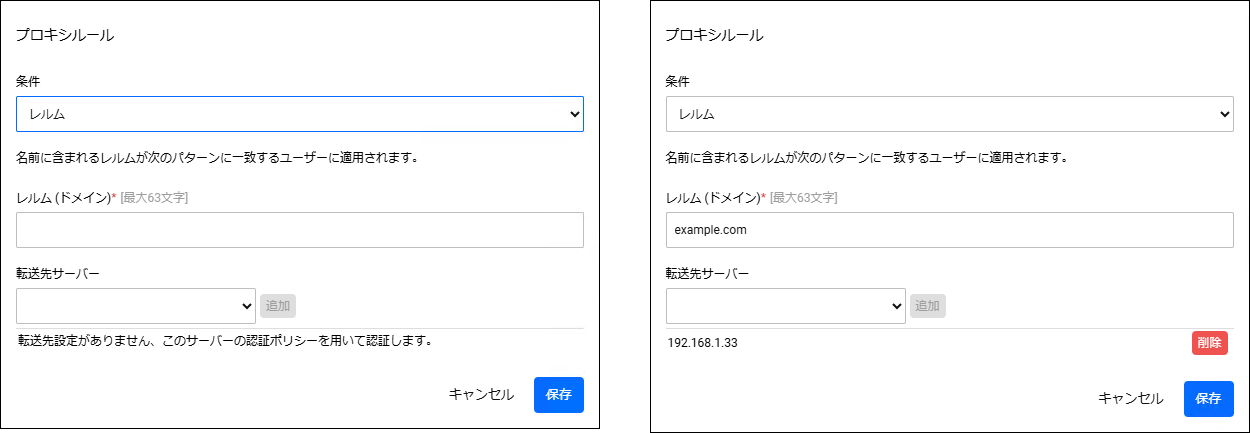
| 項目・ボタン名 | 必須 | 書式 | 説明 |
|---|---|---|---|
| 条件 | - | レルム/レルム無し/デフォルト | 「レルム無し」は、区切り文字が存在しないことを意味します(詳細はレルム解析ルールをご参照ください)。 「デフォルト」は、該当するレルムが存在しないことを意味します。 |
| レルム(ドメイン) | ○ | 文字列(最大63文字) | 「条件」項目で「レルム」を選択した場合にのみ表示され入力できます。「レルム」以外を選択した場合、非表示になります。 A-Za-z0-9._-のいずれかの文字を使用可能です。「LOCAL」「DEFAULT」「NULL」は登録できません。 |
| 転送先サーバー | - | - | RADIUSパケットの転送先のサーバーです。 「転送先サーバー」設定で登録したIPアドレスの中から選択できます。転送先サーバーを選択し、「追加」ボタンをクリックすることで、転送先サーバーのリストに追加できます。複数の転送先サーバーを登録した場合、リストの一番上が最も優先度が高く、下に行くほど優先度は低くなります。 |
| 「追加」ボタン | - | - | 「プロキシルール」の転送先サーバーリストに転送先サーバーを追加します。 |
| 「削除」ボタン | - | - | 「プロキシルール」の転送先サーバーリストから転送先サーバーを削除します。 |
| 「キャンセル」ボタン | - | - | 編集を中止します。 |
| 「保存」ボタン | - | - | 編集内容を保存します。 |
| 区切り文字 | 説明 |
|---|---|
\
|
Realm\UserのようなUser-Name属性の場合、\より前の部分がレルムになります。
|
| User@RealmのようなUser-Name属性の場合、@よりあとの部分がレルムになります。 |

| 項目・ボタン名 | 説明 |
|---|---|
| サーバーアドレス | 登録した転送先サーバーのIPアドレスです。 |
| 「追加」ボタン | 「転送先サーバー」ダイアログを表示します。 |
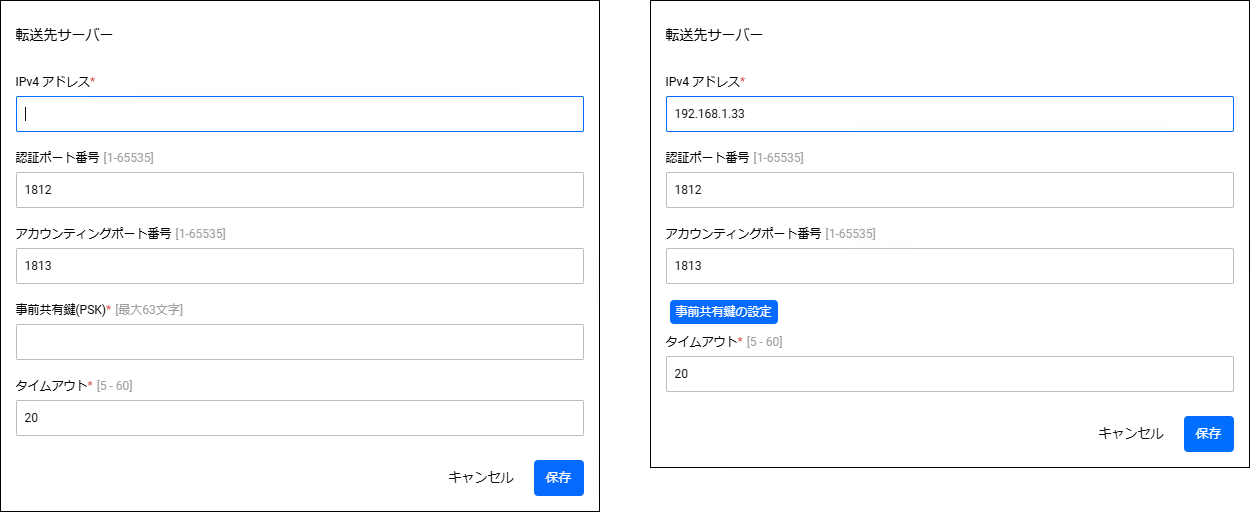
| 項目・ボタン名 | 必須 | 書式 | 説明 |
|---|---|---|---|
| IPv4アドレス | ○ | IPv4アドレス | 転送先サーバーのIPアドレスです。 |
| 認証ポート番号 | - | 1-66535 | 転送先サーバーが認証パケットを受信するためのポート番号です。未入力で保存した場合、デフォルト値の1812を設定します。 |
| アカウンティングポート番号 | - | 1-66535 | 転送先サーバーがアカウンティングパケットを受信するためのポート番号です。未入力で保存した場合、デフォルト値の1813を設定します。 |
| 「事前共有鍵の設定」ボタン | - | - | 「転送先サーバー」を編集する際のダイアログでのみ表示されます。クリックすると「事前共有鍵」項目が表示され、事前共有鍵を変更できます。 |
| 事前共有鍵 | ○ | パスワード | 転送先サーバーの事前共有鍵です。 |
| タイムアウト | ○ | 5-60 | RADIUSパケットを転送する際に、転送先サーバーからの応答を待機する時間です。 |
| 「キャンセル」ボタン | - | - | 編集を中止します。 |
| 「保存」ボタン | - | - | 編集内容を保存します。 |
| 用語 | 説明 |
|---|---|
| フェイルオーバー | RADIUSプロキシが転送先サーバーとRADIUSパケットのやり取りができなくなったと判断した際に、自動的に待機している次に優先度の高い転送先サーバーに切り替えて処理を継続する機能のことです。 |
| フェイルバック | RADIUSパケットをやり取りできなくなっていた優先度の高い転送先サーバーが復旧した場合に、優先度の低い転送先サーバーから元の優先度の高い転送先サーバーに処理を戻す機能のことです。 |
NoteLDAP認証とWindows Active Directory認証の併用はできません。
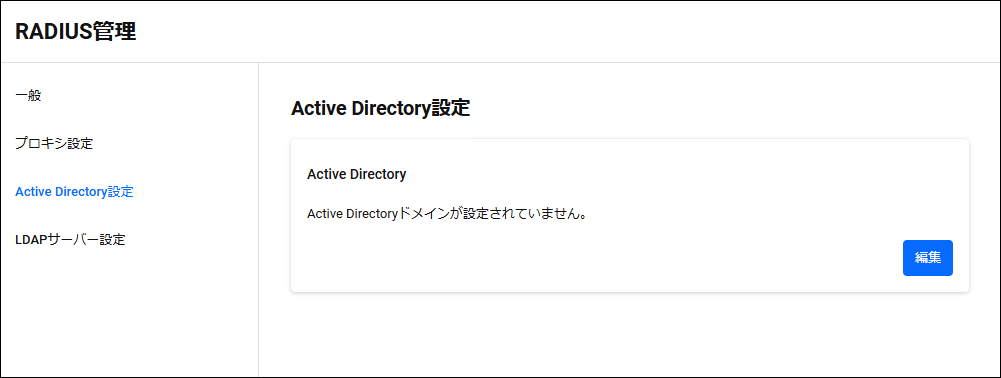
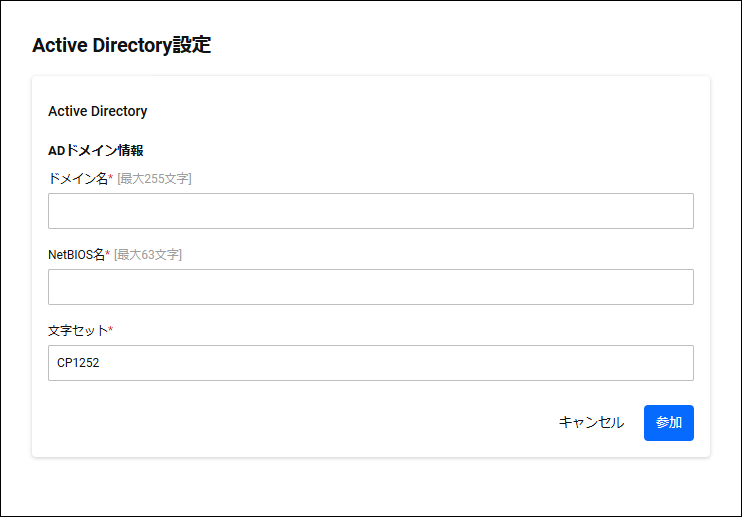
| 項目・ボタン名 | 必須 | 書式 | 説明 |
|---|---|---|---|
| ドメイン名 | ○ | 文字列(最大255文字) | Active Directoryドメイン名を入力します。 |
| NetBIOS名 | ○ | 文字列(最大63文字) | NetBIOS名を入力します。例えば、Active Directoryのドメイン名が「example.co.jp」であれば、NetBIOS名は「EXAMPLE」を入力します。 |
| 文字セット | ○ | 文字列 | ドメインコントローラーの文字コード設定を入力します。デフォルトは「CP1252」(ラテン 1/西ヨーロッパ)です。日本語の場合は「CP932」(日本語/Shift-JIS)を入力します。Note本設定はデフォルト「CP1252」を使用してください。変更は本バージョンでは未サポートです。 |
| 「編集」ボタン | - | - | 編集を開始します。 |
| 「キャンセル」ボタン | - | - | 編集を中止します。 |
| 「参加」ボタン | - | - | 編集内容を保存して、Active Directoryドメインに参加します。 |
NoteLDAPサーバーは、Windows Active Directoryサーバーのみ利用可能です。
NoteLDAPサーバーとRADIUSサーバー間の通信時の証明書検証は行いません。
NoteLDAPサーバー連携と連携するための設定を行います。右下の「編集」ボタンをクリックすると、編集モードに移行します。LDAP認証とWindows Active Directory認証の併用はできません。
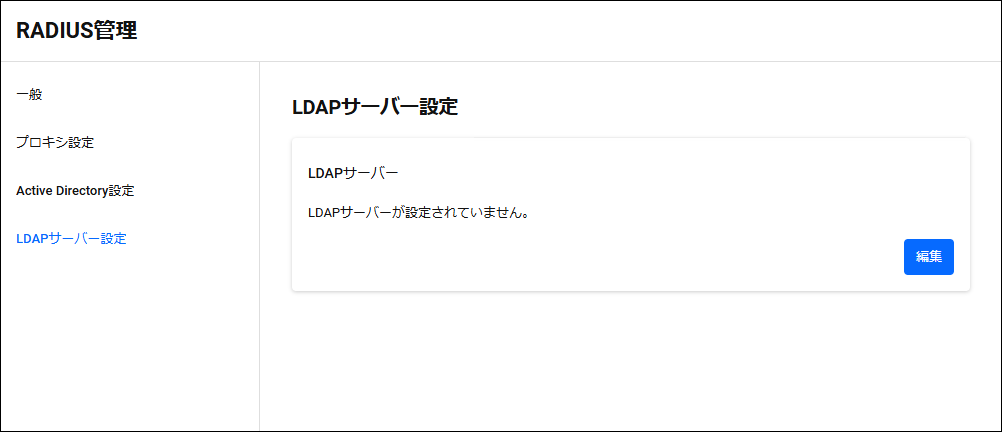
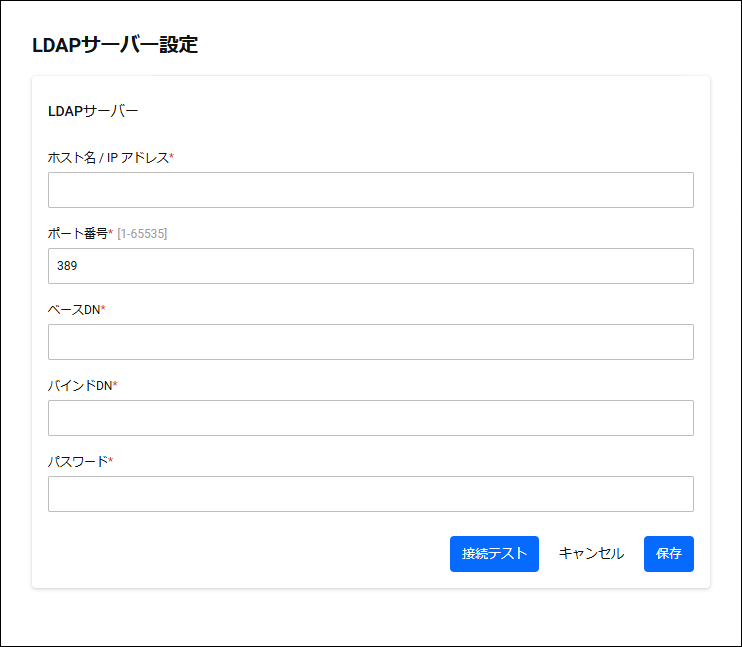
| 項目・ボタン名 | 必須 | 書式 | 説明 |
|---|---|---|---|
| ホスト名/IPアドレス | ○ | ホスト名/IPアドレス | LDAPサーバーのホスト名またはIPアドレスです。 |
| ポート番号 | ○ | 1-65535 | LDAPサーバーのポート番号です。デフォルトのポート番号は389番です。 |
| ベースDN | ○ | 文字列(最大255文字) | LDAPディレクトリ内で検索を始める基点となる識別名です。 |
| バインドDN | ○ | 文字列(最大63文字) | LDAPサーバーへ認証(バインド)する際に使用するユーザーの識別名です。 |
| パスワード | ○ | 文字列(最大63文字) | LDAPサーバーにバインドする際、バインドDN(ユーザー識別名)と組み合わせて認証に使うパスワードです。 |
| 「接続テスト」ボタン | - | - | LDAPサーバーに接続できるかどうかをテストします。 |
| 「キャンセル」ボタン | - | - | 編集を中止します。 |
| 「保存」ボタン | - | - | 編集内容を保存します。 |